PS套索工具怎么抠图 ps套索工具怎么抠图后移动到其他位置
![]() admin2023-11-03【电脑办公】浏览:206
admin2023-11-03【电脑办公】浏览:206
套索是设置选区最直接、最方便的选区工具(注意:只有关闭选区才能形成选区)。设置选区后,可以对选区内的图像进行剪切、复制、移动、填充等操作,而不影响选区外的图像。下面我们电脑技术吧网将为大家详细的分享PS套索工具的抠图技巧,一起来看一看!
PS套索工具抠图教程:
1运行PS选择“文件”-“打开”命令,打开需要的素材图片

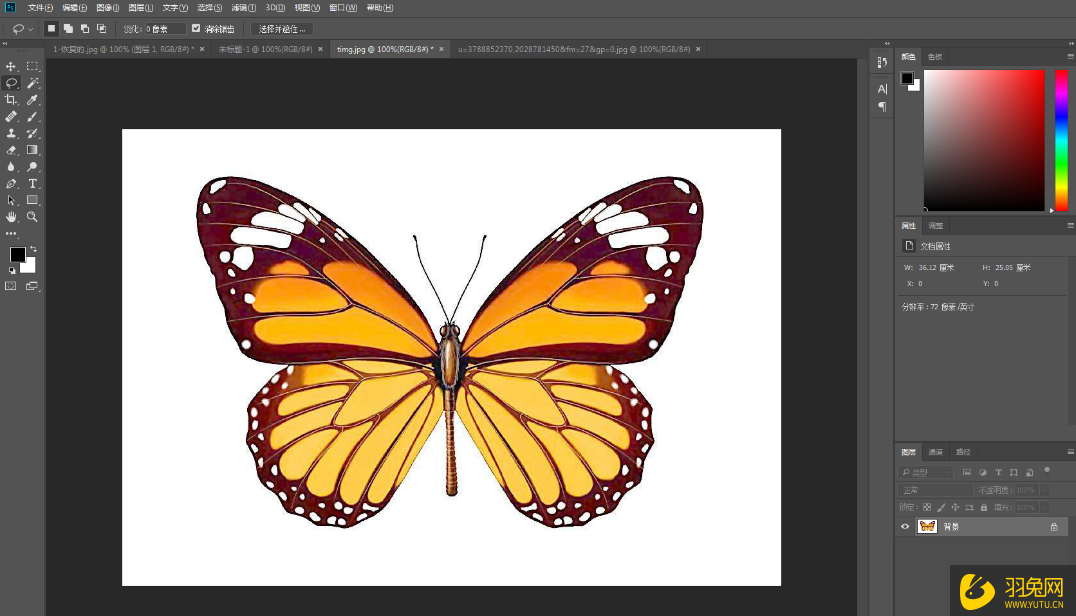
2. 选择“磁性套索工具”沿着蝴蝶的外部轮廓,开始描,按住鼠标左键(不能松手)沿着主体边缘拖动,就会生成没有锚点(又称紧固点)的线条。只有线条闭合后才能松开左键,否则首尾会自动闭合。
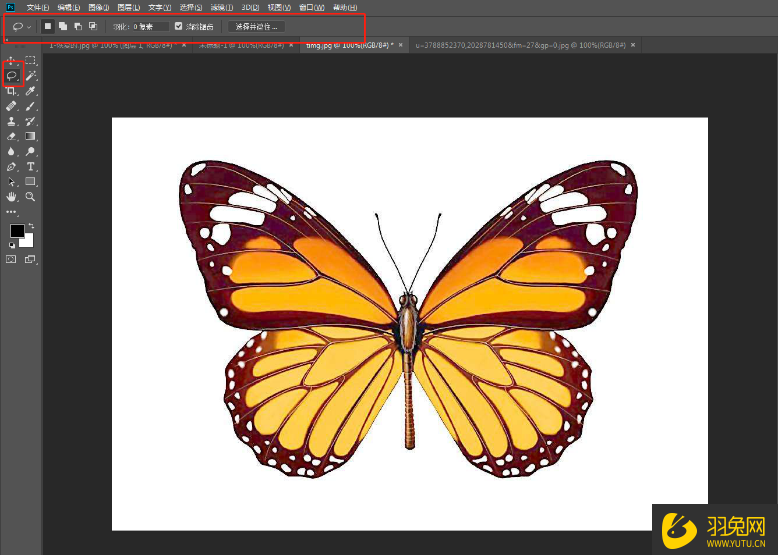
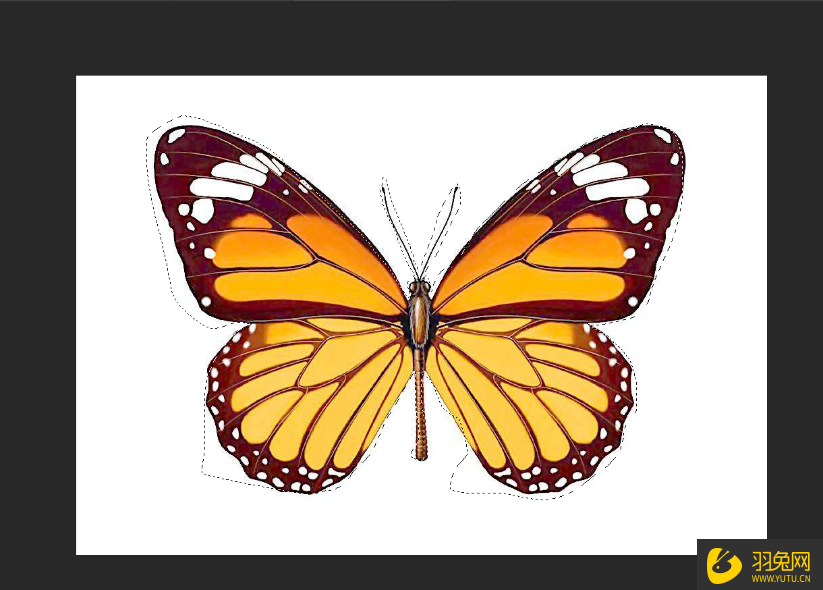
3. 选择“移动工具”移动到区域内按住鼠标左键拖动图片到另一张图片上。

4.按“Ctrl+t”调整大小及位置
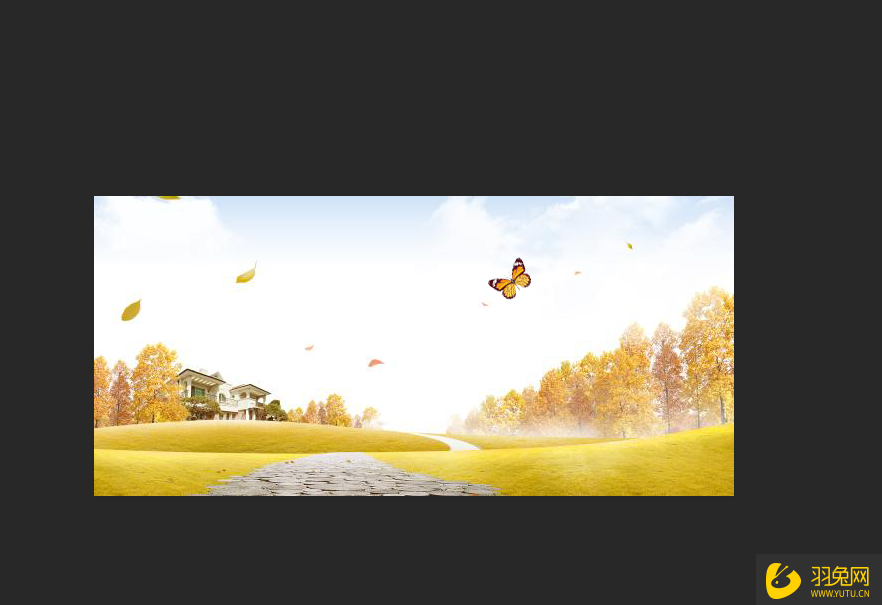
分享到这里,关于“PS套索工具怎么抠图?”的操作技巧我们就简单通过教程案例讲解给大家了,希望大家跟着操作都能够学会哦!最后,如果想要学习更多PS抠图技巧的小伙伴,关注电脑技术吧网,搜索寻找即可获取相关教程学习哦!
相关文章
- 20款免费杀毒软件大比拼:主流防护,安全无忧,尽在其中
- CAD两个图形怎么组合 cad两个图形怎么组合在一起
- 朋友提供微信发过来的视频,怎样发送到QQ中 微信里的视频如何发送到QQ
- Win10卡顿问题解决方案:轻松解决系统总是卡死问题
- 手机中垃圾文件包括哪些内容 手机里的垃圾文件包含什么东西
- CF活动助手电脑版在哪里下载 CF活动助手网页版
- win10玩流放之路进不去游戏解决方法 win10玩流放之路卡死
- win10更新错误0xc0000428解决方法
- 固态硬盘安装指南:轻松升级你的电脑,瞬间提速!
- excel筛选功能使用方法 excel筛选功能怎么使用
- 剪映电脑版怎么套模板 剪映电脑版怎么加模板

热评文章
企业微信分屏老师能看到吗 企业微信切屏老师能看见吗
excel如何批量输入求和公式 excel批量输入求
罗技驱动win7能用吗 罗技鼠标支持win7系统吗
打印机驱动卸载干净教程 打印机驱动怎样卸载干净
显卡驱动更新小技巧,让你的电脑运行更稳定
手机系统声音不起眼,但很重要 手机系统声音有的,但